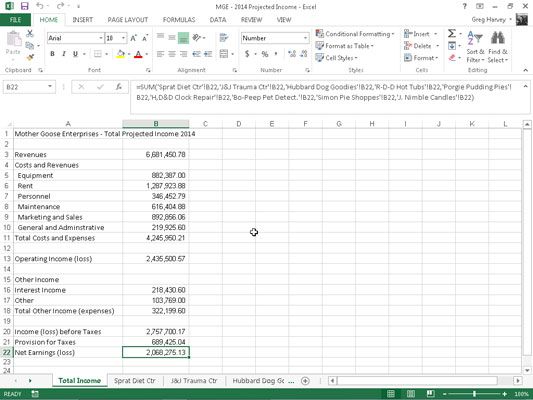Comment créer une feuille de calcul sommaire dans Excel 2013
Excel vous offre 2,013 diverses options, y compris l'option de créer un fascinant feuille de calcul Sommaire qui récapitule les totaux ou les valeurs stockées dans un tas d'autres feuilles de calcul dans le classeur.
La meilleure façon de vous montrer comment créer une feuille de calcul sommaire est de vous guider à travers la procédure de faire un (intitulé Revenu TOTAL projeté) pour le MGE - classeur de revenu prévue en 2014. Cette feuille de calcul sommaire totalise le chiffre d'affaires prévisionnel et les dépenses pour toutes les entreprises qui Mother Goose Enterprises exploite.
Parce que le MGE - classeur de revenu prévue en 2014 contient déjà neuf feuilles de calcul avec 2014 projetés revenus et dépenses pour chacune de ces entreprises, et parce que ces feuilles de calcul sont tous disposés dans le même arrangement, la création de cette feuille de calcul sommaire sera un jeu d'enfant:
Insérez une nouvelle feuille de calcul devant les autres feuilles de calcul du MGE - 2014 classeur de recettes prévues et des renommer son onglet de Sheet1 feuille aux recettes totales.
Ensuite, entrez le titre de la feuille de calcul Mother Goose Entreprises - Revenu total prévue en 2014 dans la cellule A1.
Pour cela, sélectionnez la cellule A1 et puis en tapant le texte.
Enfin, copiez le reste des têtes de ligne pour la colonne A (contenant les descriptions de recettes et de dépenses) à partir de la feuille de calcul Sprat régime Ctr à la feuille de calcul du revenu total.
Pour ce faire, sélectionnez la cellule A3 dans la feuille de revenu total, puis cliquez sur l'onglet Sprat régime Ctr. Sélectionnez la plage de cellules A3: A22 dans cette forme de feuille, puis appuyez sur Ctrl + C, cliquez à nouveau sur l'onglet revenu total, et appuyez sur Entrée.
Vous êtes maintenant prêt à créer le maître SOMME formule qui additionne les revenus de tous les neuf entreprises de la cellule B3 de la feuille de revenu total:
Commencez par cliquer sur la cellule B3 et en appuyant sur Alt + = pour sélectionner la fonction Somme automatique.
Excel met alors = SOMME () dans la cellule avec le point placé entre les deux parenthèses d'insertion.
Cliquez sur l'onglet de la feuille Sprat régime Ctr, puis cliquez sur son cellule B3 pour sélectionner les revenus projetés pour les centres diététiques sprat Jack.
La barre de formule lit = SOMME ('Sprat régime Ctr'! B3) après avoir sélectionné cette cellule.
Ensuite, tapez une virgule (,) - la virgule commence un nouvel argument. Cliquez sur l'onglet de la feuille JJ Trauma Ctr puis cliquez sur sa cellule B3 pour sélectionner les revenus projetés pour les centres de traumatologie de Jack et Jill.
La barre de formule se lit maintenant = SOMME ('Sprat régime Ctr'! B3, JJ Trauma Ctr '! B3) Après avoir sélectionné cette cellule.
Continuez de cette façon, en tapant une virgule (pour commencer un nouvel argument), puis en sélectionnant la cellule B3 avec les revenus projetés pour toutes les autres entreprises dans les sept feuilles suivantes.
À la fin de cette procédure, la barre de formule apparaît maintenant avec la modique somme de SOMME formule indiquée sur la barre de formule.
Pour compléter le SOMME formule dans la cellule B3 de la feuille de revenu total, puis cliquez sur la case Entrez dans la barre de formule (vous pouvez appuyer sur Entrée sur votre clavier, ainsi).
Notez le résultat dans la cellule B3. Comme vous pouvez le voir dans la barre de formule, le maître SOMME formule qui renvoie 6,681,450.78 à la cellule B3 de la feuille de calcul du revenu total obtient son résultat en additionnant les valeurs en B3 dans les neuf des feuilles de calcul à l'appui.
Si vous souhaitez sélectionner la même cellule dans plusieurs feuilles de calcul, vous pouvez appuyer sur et maintenez la touche Maj enfoncée, puis sélectionnez la dernière feuille de calcul. Toutes les feuilles de calcul entre le premier et le dernier seront inclus dans la sélection, ou dans ce cas, le calcul.
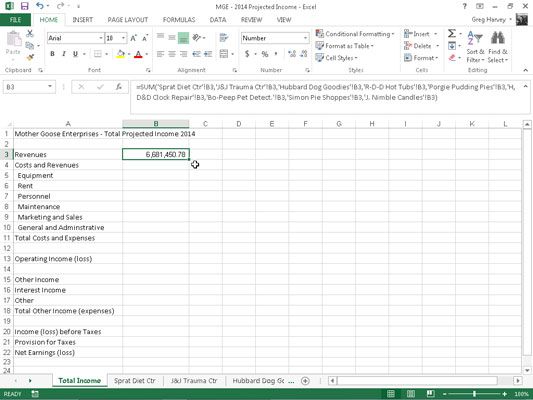
Tout ce qui reste à faire maintenant est d'utiliser le remplissage automatique pour copier la formule de maître dans la cellule B3 jusqu'à la ligne 22 comme suit:
Avec la cellule B3 toujours sélectionné, faites glisser la poignée de remplissage automatique dans le coin inférieur droit de la cellule B3 jusqu'à la cellule B22 de copier la formule de la somme des valeurs pour les neuf sociétés vers le bas de cette colonne.
Ensuite, supprimer le SOMME formules à partir de cellules B4, B12, B14, B15, B19 et (qui contiennent tous des zéros parce que ces cellules ont pas de revenus ou des dépenses au total).
Vous voyez la première section du résumé totale feuille de revenu après la formule créé est copiée dans la cellule B3 et après les formules sont supprimés à partir des cellules qui devraient être vierge (tous ceux qui sont venus à 0 dans la colonne B).